紙張未正確地送入/出現「沒有紙張」錯誤
-
檢查1 確保已載入紙張。
-
檢查2 載入紙張時,請確保以下各項。
-
載入兩張或更多紙張時,載入前請先快速翻動一下紙張。
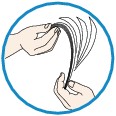
-
載入兩張或更多紙張時,載入前請先使紙張的邊緣對齊。
-
載入兩張或更多紙張時,請確保紙疊不超過紙張載入限量。
但是,根據紙張類型或環境狀況(非常高或低的溫度和濕度),紙張可能無法以此最大容量正確送入。 在此情況下,將每次載入的紙張數量減少到紙張載入限量的一半以下。
-
不論列印方向如何,請務必縱向載入紙張。
-
載入紙張時,將紙張列印面向下載入,並滑動紙張導引器,使其與紙張的兩側對齊。
-
載入紙張時,插入紙疊直至前端接觸到紙匣的另一端。
-
-
檢查3 檢查列印的紙張是否過厚或捲曲。
-
檢查4 載入Hagakis或信封時,請確保以下各項。
-
如果Hagaki捲曲,則即使紙疊未超過紙張載入限量,可能也無法正確送入。
將郵遞區號欄朝向紙匣的另一端載入Hagaki。
-
在信封上列印時,請參閱載入紙張,並在列印前準備好信封。
準備好信封後,將其縱向載入。 如果橫向載入信封,將無法正確地送入信封。
-
-
檢查5 紙匣是否設定正確?
推動紙匣使紙匣上的
 標記與本機上的
標記與本機上的 標記對齊。
標記對齊。 -
檢查6 確認媒體類型和紙張大小設定與載入的紙張相符。
-
檢查7 如果多張一般紙張從本機送入,選擇防止一般紙張重複送紙的設定。
如果多張一般紙張從本機送入,使用操作面板或電腦選擇防止一般紙張重複送紙的設定。
* 列印完成後,禁用防止一般紙張重複送紙的設定;否則下次將套用此設定。
-
要使用操作面板設定
按主頁(HOME)按鈕,依次選擇設定(Setup)、裝置設定(Device settings)和列印設定(Print settings),然後將防止重複送紙(Prevent paper double-feed)設定為開(ON)。
-
要使用電腦設定
開啟印表機驅動程式設定視窗,在維護(Maintenance)標籤上的自訂設定(Custom Settings)中選擇防止重複送紙(Prevent paper double-feed)核取方塊,然後按一下確定(OK)。
開啟印表機驅動程式設定視窗,請參見如何開啟印表機驅動程式設定視窗。
 注釋
注釋-
如果啟用防止重複送紙功能,列印速度可能會下降。
-
-
檢查8 清潔送紙滾軸。
 注釋
注釋-
清潔送紙滾軸會磨損送紙滾軸,因此請僅在需要時執行此步驟。
-
如果無法取出紙張或紙張撕裂在本機內,或如果取出紙張後繼續出現夾紙錯誤,請聯絡服務中心。


